WordPress, PHP kodlama dili etrafında oluşturulmuştur, bu nedenle web sunucunuzda güncel bir sürümünün olması oldukça önemlidir. Kendini WordPress'i güncel tutun yapmak kolaydır, ancak çekirdek teknolojiler (PHP gibi) yüklü WordPress sürümünüzle her zaman senkronize değildir.
Bu özellikle sizin yaptığınız DIY web sunucuları için geçerlidir. Kendini kurdun. Sitenizi barındıran sunucu güncellenmezse, PHP'nin sitenizi istismarlara veya bozuk özelliklere maruz bırakmasına neden olması muhtemel değildir. Bu, işleri devam ettirmek için PHP'yi güncellemeniz gerektiği anlamına gelir; PHP'yi WordPress'te nasıl güncelleyeceğiniz aşağıda açıklanmıştır.

Mevcut PHP Sürümünüzü Kontrol Edin
Zaman zaman, WordPress'in değişiklikleri desteklediği minimum desteklenen PHP sürümü. Geçerli minimum sürümü WordPress web sitesi 'de kontrol edebilirsiniz, ancak yayın itibariyle, WordPress şu anda minimum PHP 7.3 veya üstünü desteklemektedir.
Ancak tüm web sunucuları PHP 7.3 veya üstünü çalıştırmayacaktır. Eski PHP sürümleri WordPress ile çalışmaya devam eder, ancak daha yeni temaların, eklentilerin ve özelliklerin bozulmasına neden olabilir.
Doğru PHP sürümünü kullandığınızdan emin olmak için, WordPress kurulumunuzu WordPress 5.2 ve sonraki sürümlerde Site Durumumenüsünü kullanarak kontrol edebilirsiniz.



Ayrıca PHP Uyumluluk Denetleyicisi gibi üçüncü taraf eklentileri kullanarak PHP sürümünüzü kontrol edin. PHP sürümünüz güncel değilse, en kısa sürede yükseltmeniz gerekir.
In_content_1 all: [300x250] / dfp: [640x360]->Sitenizi Yedekleyin ve Yükseltmeye Hazırlayın
PHP gibi bir temel bileşeni güncellemek sitenizi bozabilir. PHP'yi WordPress'te güncellemek için acele etmeden önce, yapılacak en iyi şey WordPress sitenizi yedekleyin ve önce yükseltmeye hazırlanmaktır.
4yaparak başlamalısınız. >ve WordPress dosyalarınızın fiziksel kopyalarını oluşturun. Birçok WordPress barındırma sağlayıcısı yararlanabileceğiniz yerleşik yedekleme hizmetleri sunacaktır, bu durumda web barındırıcınızla bu durumda kontrol ettiğinizden emin olun.
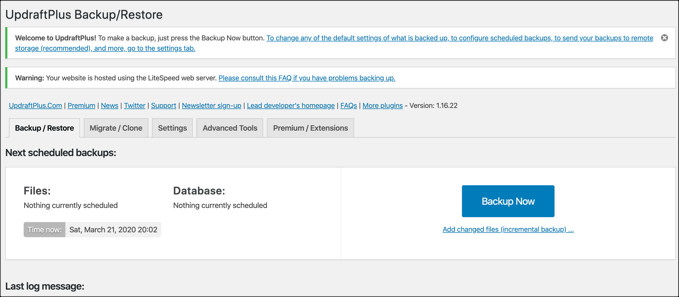
Kendin Yap sunucular için yanınızda — manuel olarak yedeklemeniz gerekecek. Terminali vurmaktan korkuyorsanız, WordPress kurulumunuzu otomatik olarak düzenli olarak yedeklemek için UpdraftPlus gibi bir eklenti kullanın. UpdraftPlus, Google veya Microsoft Azure gibi bulut depolama hizmetlerinden yararlanarak yedeklemelerinizi sunucunuzda saklayabilir.
WordPress siteniz yedeklendiyse, dalıp almaya ve PHP'yi güncellemeye başlamaya hazırsınız. WordPress.
cPanel Kullanarak WordPress'te PHP Sürümlerini Değiştirme
Birçok web barındırma hizmeti, kontrol etmenizi ve değişiklik yapmanızı sağlamak için cPanel web barındırma kontrol paneli sistemini kullanır web barındırma. Web alanınızı diğer kullanıcılarla paylaştığınız paylaşılan barındırma için WordPress'te PHP'yi hiç güncelleyemeyebilirsiniz, ancak varsa daha yeni bir sürüme geçebilirsiniz.
Varsa değil, doğrudan barındırma sağlayıcınızla PHP'nin en son sürüme güncellenmesi hakkında konuşun. Öyleyse, cPanel, PHP gibi kritik sunucu yazılımının daha yeni sürümlerine geçmenin hızlı ve kolay bir yoluna izin verir.
cPanel modüler olduğundan, bu ayarlar kendi cPanel sürümünüze bağlı olarak değişebilir.


Sunucunuzda çalışan PHP sürümü derhal değişmelidir. Diğer web barındırma kontrol panelleri vardır ve benzer işlevleri destekleyebilirler; desteklemiyorlarsa ve web sunucunuza doğrudan erişebiliyorsanız, PHP'yi manuel olarak güncelleyebilirsiniz.
PHP'yi Manuel Olarak Güncelleme Terminal Veya SSH Bağlantısı
Bu seçenek yalnızca sitelerini yedekleyen ve bir Linux terminali kullanarak rahat hisseden kullanıcılar tarafından kullanılabilir ve kullanılmalıdır. Çoğu web sunucusu Linux çalıştırır, ancak bir Windows IIS sunucunuz varsa, PHP'yi WordPress'te Web Platformu Yükleyicisi kullanarak güncelleyebilirsiniz.
Bahsettiğimiz gibi, başlamadan önce WordPress sitenizin yedeğini alın. Ayrıca, ana sunucunuzu güncellemeden önce eklentilerinizin, temalarınızın ve genel WordPress kurulumunuzun doğru çalıştığından emin olmak için WordPress'in test sürümündeki en son PHP sürümünü ayrı bir sunucuda ve yüklemede test etmeye değer.

Bu, en son PHP paketini yüklemek için üçüncü taraf bir depo kullanacaktır, ancak bunu PHP web sitesi 'den manuel olarak indirip kurmayı tercih edebilirsiniz. Yüklemenin başarılı olup olmadığını kontrol etmek için yükledikten sonra php-v'yi tekrar çalıştırabilirsiniz.


Apache dışı kurulumlar için güncellemek için web sunucusu yazılımınızın belgelerine bakın sunucu yapılandırmanız için kullanılan PHP sürümü ve PHP sürümünüz için ek PHP modülleri (eklentileri) yüklemek için kullanılır.
PHP güncellendikten sonra, web sunucusu ayarlarınız yeni web sunucunuz yeniden başlatıldığında, WordPress siteniz onu kullanmaya başlayacaktır.
WordPress Sitenizi Güvende Tutmak
WordPress milyonların çekirdeğidir ve diğer web yöneticileri gibi, p WordPress sitenizi güvenli hale getirin. Artık WordPress'te PHP'yi nasıl güncelleyeceğinizi biliyorsunuz, tam bir güvenlik denetimi yapmalısınız; sitenizde delikler varsa, kaldırmanız gereken WordPress kötü amaçlı yazılımı olabilir.
WordPress'te yeniyseniz, sitenizi hızlı bir şekilde çalıştırmak ve çalıştırmak için bazı temel WordPress eklentileri. Yorumlar bölümünde WordPress güvenlik ipuçlarınızı bize bildirin.